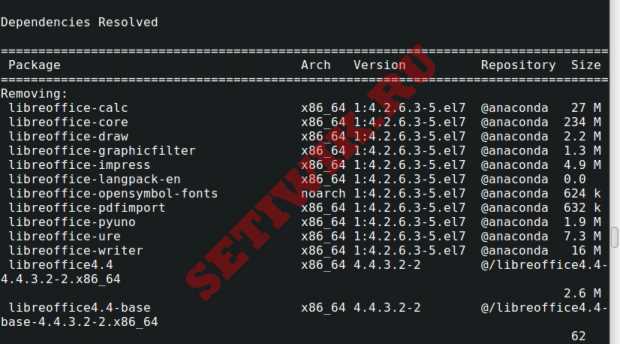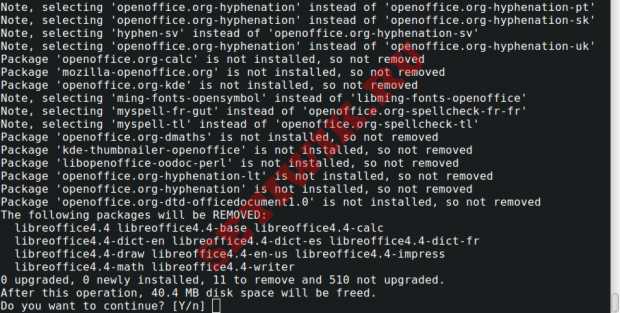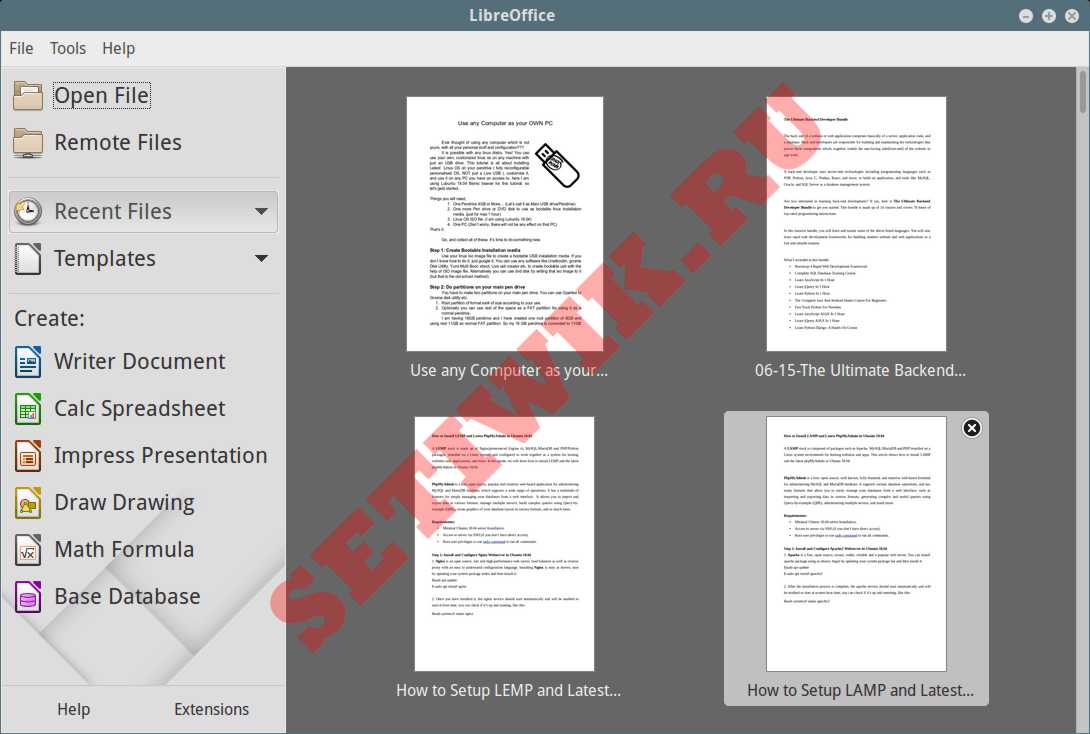- Русификация LibreOffice и другого ПО на Linux
- Публикации из этого раздела:
- 19 комментариев к “ Русификация LibreOffice и другого ПО на Linux ”
- Как установить последнюю версию LibreOffice в Linux
- Требования для установки LibreOffice
- Установка LibreOffice компьютеры с ОС Linux
- Шаг 1: Загрузка на компьютер LibreOffice с Linux системой
- Для RHEL/CentOS/Fedora
- Для Debian/Ubuntu/LinuxMint
- Шаг 2: Удаление старых версий LibreOffice или OpenOffice
- Шаг 3: Извлечение пакета LibreOffice
- На RHEL/CentOS/Fedora
- На Debian/Ubuntu/Linux Mint
- Шаг 4: Установка LibreOffice в Linux
- На RHEL/CentOS/Fedora
- На Debian/Ubuntu/Linux Mint
- Шаг 5: Запуск LibreOffice в Linux
- Шаг 6: Скриншот LibreOffice 7.1.2
- Шаг 7: Установка языкового пакета в LibreOffice
- Как русифицировать интерфейс Libre Office?
- Языковой пакет libreoffice linux
- Русификация LibreOffice в Ubuntu
Русификация LibreOffice и другого ПО на Linux
Намного удобнее работать с русским интерфейсом. К сожалению, в некоторых программах на Linux «из коробки» нет русского языка. Это легко исправить.
Чтобы установить русский язык выполняем команду:
sudo apt-get install libreoffice-l10n-ru libreoffice-help-ru
Перезапускаем офис — всё на русском. Русификация должна работать, если в системе установлен «Русский язык» по умолчанию.
Но помимо русского интерфейса, хорошо бы установить средство проверки орфографии для русского текста:
Заодно можно установить словарь синонимов, антонимов и др.:
Перезапускаем LibreOffice. Выбираем пункт «Сервис»-«Параметры». В окне параметров, слева, находим «Настройки языка» и в нём пункт «Лингвистика». Ставим нужные галки (все). Жмём «Ок» внизу окна. Для верности опять перезагрузите офис и попробуйте сделать ошибки в тексте для проверки.
Часто появляется необходимость русификации Firefox. Для этого выполним:
sudo apt-get install firefox-locale-ru
Перезапустите Firefox. Не забудьте выставить язык в настройках браузера.
Этот сильно нелюбимый мной графический редактор, который не годится даже в подмётки Photoshop’у, тоже иногда нуждается в русификации:
Публикации из этого раздела:
- Тихий звук в Linux. Внешняя звуковая карта — Год назад перешёл с Windows на Linux. Точнее на Linux Mint, о которой я писал в статье «Парсер XML ф.
- Генератор паролей (Linux) — Современные средства взлома паролей способны перебирать миллионы комбинаций в секунду. Поэтому созда.
- Ширина мобильных устройств — Современные сайты приспосабливают для мобильных устройств. Если сайт не адаптирован под мобильные, т.
- Linux долго загружается — Linux хоть и славится своим быстродействием по сравнению с Windows, но даже у него иногда случаются .
- Программы для Linux — После перехода на Linux многие спрашивают: «Какие программы самые популярные/полезные?», — надеясь у.
- На чём программируют программисты? — Какой язык программирования выучить первым? Этим вопросом задаются многие начинающие энтузиасты. Но .
- Парсер XML файла на Python — Сегодня появилась задача: достать информацию из XML файла, содержащего базу данных одного интернет м.
- В iPhone7 нет разъема для наушников — Пользуюсь продукцией компании Apple довольно давно. Могу точно сказать, что в каждом их продукте ест.
19 комментариев к “ Русификация LibreOffice и другого ПО на Linux ”
благодарю, помогло с офисом.
с Фаерфоксом — Не удалось найти пакет firefox-locale-ru.
Я с MX-16 (32bit debian). Системка шустрая.
И не только шустрая, а довольно стабильная, в сравнении с последними минт, которые сыпятся через неделю.
Илья, MX-16 (32bit debian), спасибо, посмотрю. У меня как раз есть слабый нетбук, на котором непрерывно 24/7 выполняются несколько PY скриптов. На нём LinuxMint 32 бита ведёт себя неадекватно из-за недостатка ресурсов. Постоянно падает оболочка Cinnamon. Последнюю Ubuntu пробовал устанавливать — всё ещё хоже 🙁 . Поэтому может получится с чистой debian, хотя никогда в жизни ещё не пробовал эту ОС.
Поставил XFCE вместо Cinnamon — уже неделю оболочка не падает. Беда с этим Cinnamon на маломощных машинах.
Как установить последнюю версию LibreOffice в Linux
LibreOffice — это очень мощный офисный пакет с открытым исходным кодом для Linux, Windows и Mac. Который предоставляет множество функций для документов Word, обработки данных, электронных таблиц, презентаций, рисования, вычислений, математики и многого другого.
LibreOffice имеет большое количество довольных пользователей по всему миру. У продукта почти 200 миллионов загрузок на данный момент. LibreOffice поддерживает более 115 языков и работает на всех основных операционных системах.
Команда Document Foundation с гордостью объявила о новом крупном выпуске LibreOffice 7.1.21в апреле 2021 года, который теперь доступен для всех основных платформ , включая Linux, Windows и Mac OS.
Это новое обновление имеет большое количество захватывающих новых функций производительности и улучшений. Этот продукт особенно привлекателен для предприятий, начинающих и опытных пользователей.
Есть много других изменений и функций, включенных в новейший LibreOffice 7.1.2 – полный список новых функций см. на странице о выпуске новой версии.
Требования для установки LibreOffice
- Ядро 3.10 или более поздней версии.
- glibc2 версия 2.17 или выше
- Минимум 256 МБ оперативной памяти, а рекомендуемая оперативная память 512 МБ
- 1,55 ГБ свободного места на жестком диске
- Рабочий стол (Gnomeили KDE)
Установка LibreOffice компьютеры с ОС Linux
Приведенная здесь инструкция по установке предназначены для LibreOffice 7.1.2 с использованием языка US English в 64-разрядной системе. 32-битных систем LibreOffice больше не существует, так как Document Foundation отказалась от поддержки 32-битных систем.
Шаг 1: Загрузка на компьютер LibreOffice с Linux системой
Перейдите на официальную страницу загрузки LibreOffice и возьмите последнюю версию, которая поставляется вместе со всеми бинарными пакетами в .tar.gz. Или вы можете использовать следующую команду wget для загрузки LibreOffice непосредственно в терминале.
Для RHEL/CentOS/Fedora
# cd /tmp
# wget http://download.documentfoundation.org/libreoffice/stable/7.1.2/rpm/x86_64/LibreOffice_7.1.2_Linux_x86-64_rpm.tar.gz
Для Debian/Ubuntu/LinuxMint
$ sudo cd /tmp
$ sudo https://download.documentfoundation.org/libreoffice/stable/7.1.2/deb/x86_64/LibreOffice_7.1.2_Linux_x86-64_deb.tar.gz
Шаг 2: Удаление старых версий LibreOffice или OpenOffice
Если вдруг у вас есть ранее установленные версии LibreOffice или OpenOffice, удалите их с помощью следующей команды.
# yum remove openoffice* libreoffice* [Удаление в системах на базе RedHat]
$ sudo apt-get remove openoffice* libreoffice* [Удаление в Системах на базе Debian]
Шаг 3: Извлечение пакета LibreOffice
После загрузки пакета LibreOffice используйте команду tar, для того чтобы извлечь его в каталог /tmp или в каталог по вашему выбору.
На RHEL/CentOS/Fedora
# tar zxvf LibreOffice_7.1.2_Linux_x86-64_rpm.tar.gz
На Debian/Ubuntu/Linux Mint
$ sudo tar zxvf LibreOffice_7.1.2_Linux_x86-64_deb.tar.gz
Шаг 4: Установка LibreOffice в Linux
После извлечения пакета вы получите каталог, а под ним будет находиться подкаталог с названием RPM или DEBS. Теперь выполните следующую команду, чтобы установить его.
На RHEL/CentOS/Fedora
# cd /tmp/LibreOffice_7.1.2.2_Linux_x86-64_rpm/RPM/
# yum localinstall *.rpmИЛИ
# dnf install *.rpm [Для версий Fedora 23+ ]
На Debian/Ubuntu/Linux Mint
$ sudo cd /tmp/LibreOffice_7.1.2.2_Linux_x86-64_deb/DEBS/
$ sudo dpkg -i *.deb
Шаг 5: Запуск LibreOffice в Linux
После завершения установки у вас на рабочем столе появятся значки LibreOffice, а так же в Меню Приложений –> Office. Можно и через терминал запустить приложение, выполнив следующую команду.
Шаг 6: Скриншот LibreOffice 7.1.2
Пожалуйста, смотрите прилагаемый скриншот приложения LibreOffice 7.1.2 в разделе my CentOS 7.0.
Шаг 7: Установка языкового пакета в LibreOffice
Если вы хотите установить LibreOffice на удобном для вас языке, вам следует выбрать свой языковой пакет для установки. Инструкции по установке можно найти в разделе Языковой пакет.
Как русифицировать интерфейс Libre Office?
Больше ничего найти не могу. Удалить Libre Office тоже не могу, ни одна команда удаления не исполняется. Подскажите, пожалуйста, как можно это сделать.
Правда есть вариант, сделать откат системы, через образ до состояния перед установкой Plasma, но это хотя и более быстрое решение, но не очень рациональное. Николай.
установить
fresh версию
pacman -Syu libreoffice-fresh libreoffice-fresh-ru
или still версию
pacman -Syu libreoffice-still libreoffice-still-ru
fresh и still версии конфликтуют, поэтому когда устанавливаете одну то вторая если установлена автоматически удаляется
удалить
pacman -R libreoffice-fresh libreoffice-fresh-ru
или соответственно для still
pacman -R libreoffice-still libreoffice-still-ru
ну а что pacman пишет почему не может удалить ?
чтобы посмотреть что ставили или удаляли можно через лог пакмана
cat /var/log/pacman.log| grep libreoffice
возможно нужно будет еще включить русификацию в самих настройках либры:
п.с.
ArchWiki LibreOffice
libreoffice-still is the stable maintenance branch, for conservative users.
libreoffice-fresh is the feature branch, with new program enhancements for early adopters or power users.
Я понял причину моей неудачи. По умолчанию установилась последняя версия Libre Office 7.0.4.2, а для неё пока отсутствует русификация. Большое спасибо, всё получилось. Николай.
libreoffice-fresh 7.0.4-3 libreoffice-fresh-ru 7.0.4-1то есть версия у обоих 7.0.4
здесь -3 и -1 относится к одной и той же версии пакета и используется для указания исправлений в рецепте сборки(PKGBUILD) текущей версии, конкретно за это отвечает переменная pkgrel
Спасибо. Я уже установил версию 6, всё нормально, работает, я к ней давно привык, возможно я просто не смог её установить. Пока буду заниматься остальным, на очереди установка Teamviewer для управления домашним кинотеатром, по Windows 10 и установка, необходимого мне, ПО. Николай.
Языковой пакет libreoffice linux
- Вы здесь:
- Главная
- Статьи
- Русификация LibreOffice в Ubuntu
Русификация LibreOffice в Ubuntu
В одной из предыдущих статей, мы рассматривали способы установки офисного пакета LibreOffice в Linux. И хотя в большинстве случаев русификация пакета происходит автоматически, бывают ситуации, когда этого не происходит. В таком случае русификацию офисного пакета приходится производить вручную.
Для того, чтобы русифицировать LibreOffice, необходимо открыть терминал Linux и ввести следующую команду:
sudo apt-get install libreoffice-l10n-ru libreoffice-help-ru
Затем необходимо подтвердить свое намерение установить данные пакеты введя команду Д с клавиатуры.
После завершения процедуры скачивания и установки пакета локализации, можно закрыть терминал Linux и проверить правильность его установки.
Ревизию начнем с текстового редактора Writer. Здесь локализация прошла успешно, двигаемся дальше.
Электронные таблицы Calc также обзавелись русскими надписями меню и панелей инструментов.
С Презентациями Impress тоже все в порядке.
Спасибо, что дочитали и досмотрели статью до конца, а в качестве благодарности предлагаем посмотреть короткое видео, где весь процесс продемонстрирован более наглядно.